iCloud 不同步?如何解决 iCloud 同步问题
- 王林原创
- 2024-06-14 22:26:171457浏览
幸运的是,您可以尝试进行许多修复,以使 macOS、iPadOS 和 iOS 应用程序与 Apple 服务器同步。如果前几个方法不起作用,请不要害怕尝试所有方法。
1. 重新启动并等待
当您进行更改时,iCloud 可能需要一些时间才能生效。据一些报告称,这可能长达 10 分钟。
您可能会发现,只要有一点耐心,问题就会自行解决,但在解决问题时,您也可以尝试重新启动所有受影响的设备。您可能还需要插入设备——有时,在 iPhone 充电之前,照片不会同步到 iCloud。如果低功耗模式打开,您还应该禁用它,因为它会关闭一些电池消耗功能。
在 Mac 上,iCloud 不同步可能是因为您禁用了 Power Nap,该功能允许您的设备在睡眠时检查 iCloud 更新。要启用它,请打开 Mac 上的终端应用程序并输入以下命令:
<code class="hljs ">sudo pmset powernap 1</code>
2. 检查您使用的是正确的帐户

这可能听起来很明显,但如果如果您没有在两台设备上使用相同的 iCloud 帐户,那么它们将永远无法正确同步。这可能是 Mac 上的 iCloud 无法与 iPhone 同步的原因。前往“设置”> iOS 或 Apple 菜单上的 [你的名字] >系统设置> macOS 上的 Apple ID 并检查当前与该设备关联的帐户。
您一次只能登录一个 iCloud 帐户,因此请确保它们匹配。如果不这样做,您将需要退出错误的帐户并使用正确的详细信息登录。
3. 确保 iCloud 正常工作
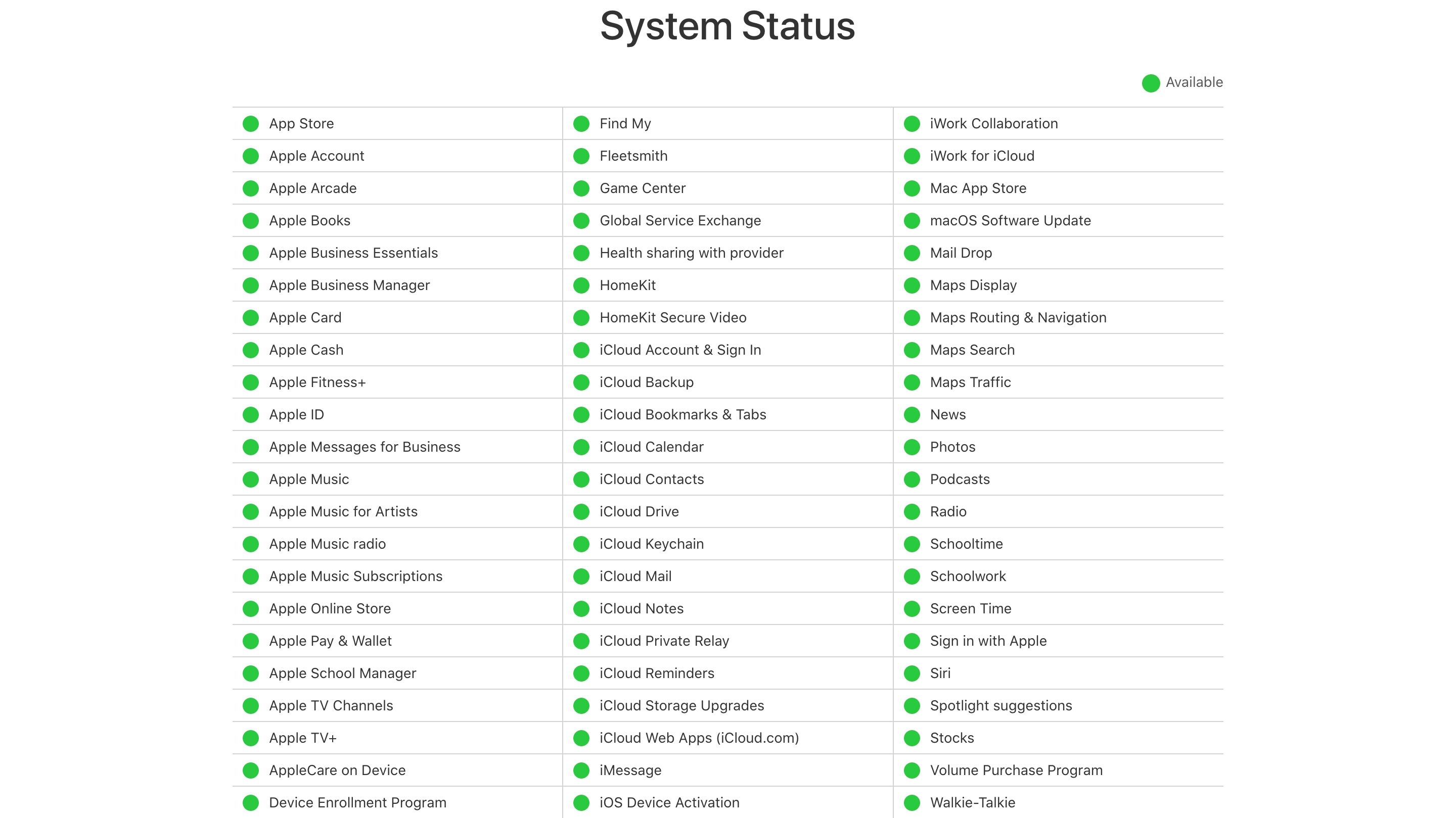
每个服务都会在某个时刻遇到停机情况。虽然大多数计划中断发生在晚上,当您睡着时,灾难性故障或人为错误有时甚至会导致最可靠的服务瘫痪。
要检查 Apple 当前的 iCloud 状态,请前往 Apple 的系统状态页面并查找 iCloud 服务旁边的绿点。任何持续存在的问题都应显示在屏幕底部。
4. 确保您已为您的应用程序启用 iCloud
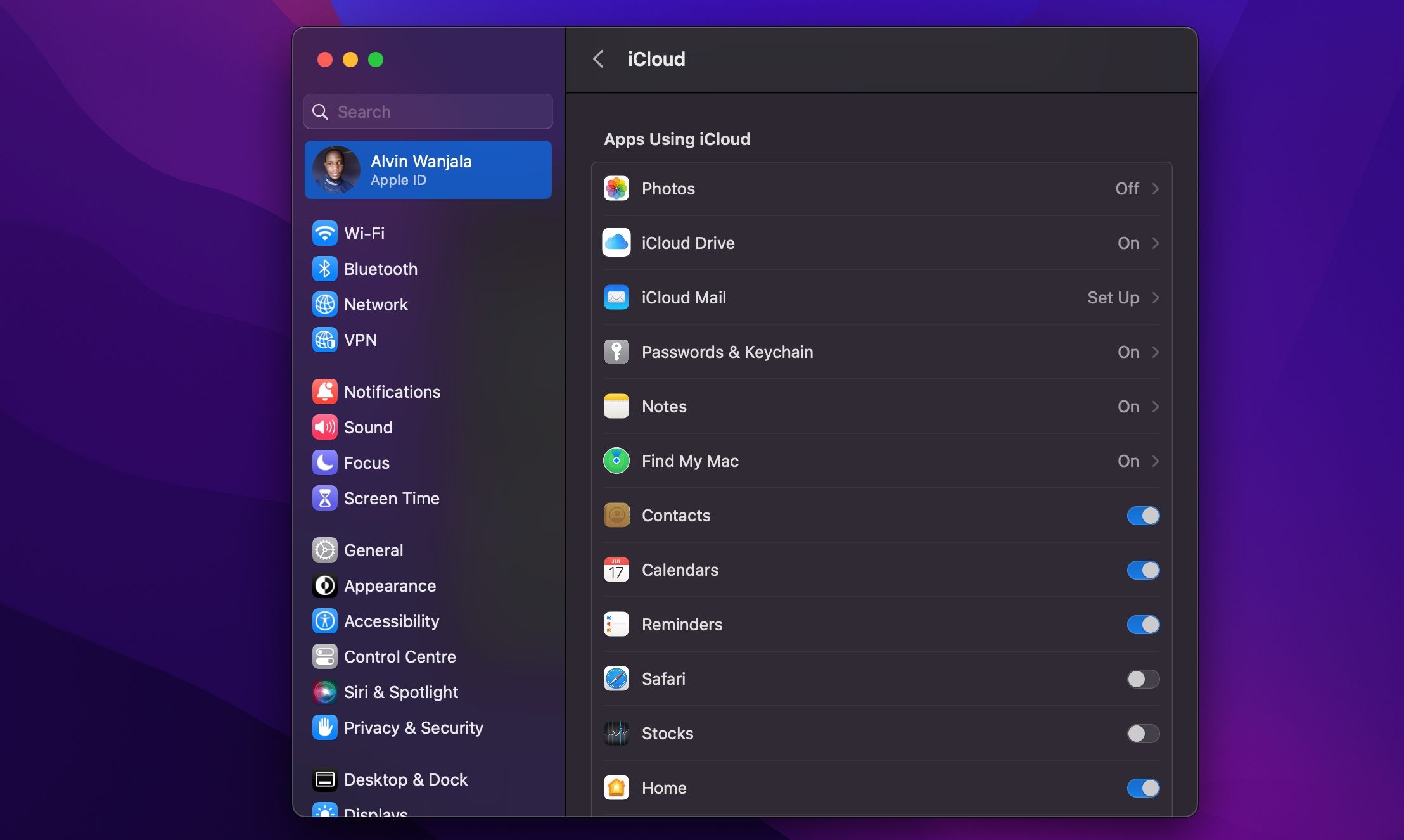
您可以在“设置”(iOS) 或“系统设置”(macOS) 中更改一些元素,以修复应用程序那不会同步。
在您的 iPhone 上,前往“设置”>“ [你的名字]> iCloud 并点击使用 iCloud 的应用程序下的显示全部。确保您要同步的应用程序已列出并启用。您还可以尝试关闭然后重新打开此功能以强制 iCloud 同步。
Mac 上有权访问 iCloud 的应用程序将显示在 Apple 菜单 >系统设置>苹果ID> iCloud 在“使用 iCloud 的应用程序”部分下。单击“显示全部”可查看完整列表。
5. 检查应用程序是否具有蜂窝网络访问权限
您是否在使用移动数据但使用 Wi-Fi 时同步到 iCloud 时遇到问题?您可能禁用了某些应用程序的蜂窝网络访问。
前往“设置”>蜂窝或移动数据,然后向下滚动以查找手机上的应用程序列表。任何关闭滑块的应用程序都只能在 Wi-Fi 上运行。尝试为您想要始终同步的任何应用程序启用数据访问,但请注意,这可能会增加您的数据使用量。
在屏幕底部,您可能还想启用 iCloud Drive。
6. 排除日期和时间差异

如果 iPhone 的日期和时间不是最新的,您可能会遇到很多问题。许多应用程序将根本拒绝连接到互联网。为了避免这些问题,您可以设置自动更新的时间,这将使您的设备保持同步并避免这些问题。
在您的 iPhone 上,前往“设置”>“一般>日期和时间并打开自动设置。在 Mac 上,您可以通过“系统设置”>“系统设置”来执行此操作。一般>日期和时间并打开自动设置时间和日期。之后,还要选中“使用当前位置自动设置时区”框。
7. 检查您是否正在同步正确的文件夹
对于允许您自定义用于存储数据的文件夹的应用程序,请确保两个实例中的路径匹配。您应该确保您的各种 iOS 和 macOS 应用程序正在同一位置查找数据(如果适用)。
8. 重置和恢复您的设备
如果上述方法都没有帮助,并且您的设备根本无法访问或同步 iCloud 数据,您可能需要采取更强有力的步骤,抹掉您的 iPhone 以解决所有遗留问题。在继续之前,请确保备份手机以避免丢失任何数据。
要重置和恢复您的 iPhone,请转至“设置”>“一般>传输或重置 iPhone,然后选择底部的“删除所有内容和设置”。
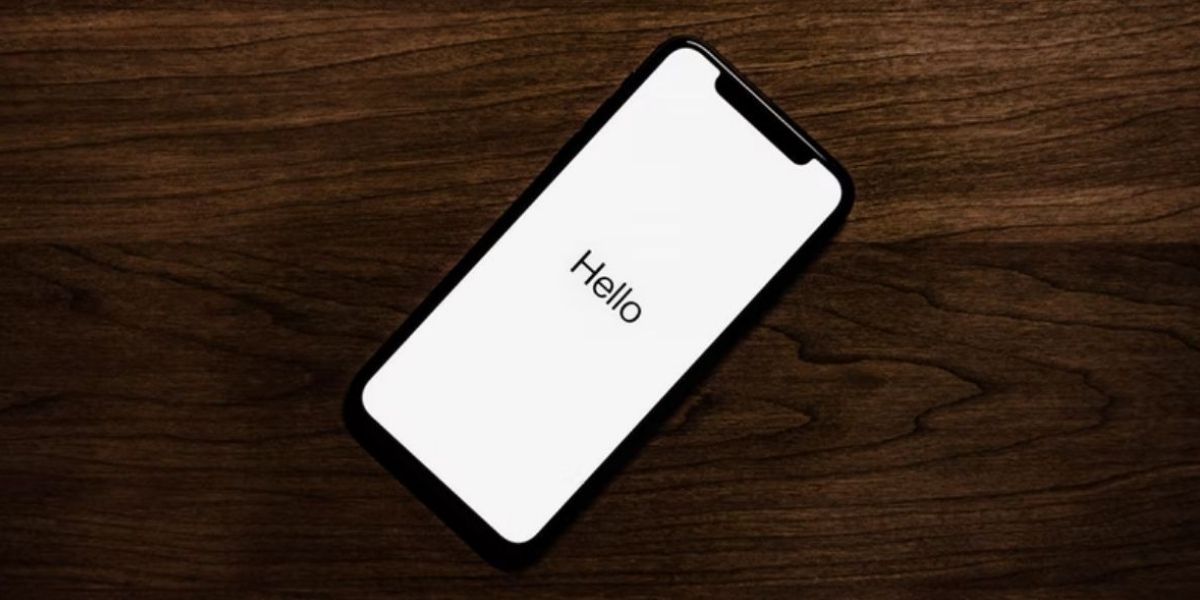
您可以从重新设置手机时所做的备份恢复您的 iPhone。等待“应用程序和数据”屏幕加载,轻点“从 iCloud 备份恢复”,然后使用您的 Apple ID 登录。完成后,您的设备将与您开始时的设备几乎相同,只是您需要再次添加或授权您的各种帐户。
希望这能解决您在使用 iCloud Drive 时遇到的任何问题。如果仍然无法正常工作,请查看一些最常见的 iCloud 问题以及解决方法。
9. 研究特定于应用程序的支持
如果您有一个使用数据同步在不同平台之间传输的应用程序,那么开发人员很有可能提供帮助文档来帮助您克服困难你的问题。大多数时候,开发人员可以准确指出您应该删除的文件和文件夹,以解决您的问题。
一些包含解决 iCloud 问题的具体指南的应用程序包括 Day One、1Password 和 Ulysses。如果您的问题出在其他应用程序上,请在线搜索特定帮助。
10. 使用 iCloud 替代方案
许多应用程序都会让您选择是否使用 iCloud。如果您可以避免使用它,您就可以避免困扰该服务的许多问题。
例如,Day One 和 1Password 等应用程序都允许您使用 Dropbox。此外,iCloud 替代品通常可为您提供更多空间和更少麻烦。别担心;您仍然可以使用其他 iCloud 功能,例如“查找我”和 iCloud 电子邮件帐户。
一些最好的云存储替代方案包括 Dropbox、Google Drive 和 OneDrive。
毫无问题地同步您的 iCloud 数据
希望这些提示可以帮助您解决 iCloud Drive 问题;大多数用户报告说,这些技巧之一帮助他们重回正轨。虽然 iCloud 并不完美,但它与 Apple 平台的集成使其成为许多用户事实上的选择。现在,您可以按照 Apple 的预期享受它了。
以上是iCloud 不同步?如何解决 iCloud 同步问题的详细内容。更多信息请关注PHP中文网其他相关文章!

